itunes создать копию сейчас не активно
Подобное иногда случается на операционной системе Windows. Вот ряд шагов, которые следует предпринять для устранения проблемы.
Для начала перезагрузите iPhone и сам компьютер, затем подключите смартфон к компьютеру через кабель, а не по Wi-Fi.
Если кнопка не станет активной, скорее всего, проблема с операционной системой на ПК. Это случается из-за принудительного отключения служб и сервисов Apple из автозагрузки, которые нужны для корректной работе iTunes.
Отключить сервисы могли как в ручном режиме, так и при использовании всевозможных программ «клинеров-оптимайзеров».
Проще всего полностью удалить iTunes с ПК и заново установить его, загрузив с сайта Apple. Для корректного удаления iTunes и всех его зависимостей рекомендуем использовать приложение Total Uninstall.
Когда iTunes снова будет загружен и установлен, перезагрузите ПК и попробуйте создать бекап.
Если и это не поможет, останется лишь создать нового пользователя Windows. Бывает, что скопившийся системный мусор и кэш мешают корректной работе iTunes на Windows.
Нужно перейти по пути Пуск — Параметры – Семья и другие пользователи и создать новую учетную запись. В ней установить iTunes и сделать резервную копию.
Узнайте, что делать, если не удается создать на компьютере резервную копию данных iPhone, iPad или iPod touch либо восстановить данные из резервной копии, созданной на компьютере.
После каждого действия проверяйте, устранена ли проблема
- Убедитесь, что на вашем компьютере Mac или компьютере с Windows установлена актуальная версия ПО. Если вы пользуетесь программой iTunes, убедитесь, что у вас установлена последняя ее версия.
- Подключите устройство к компьютеру с помощью кабеля USB и найдите устройство на компьютере. Узнайте, что делать, если устройство не отображается в меню Finder или iTunes. Узнайте, что делать, если не удается вспомнить пароль или устройство отключено.
- Перезагрузите все устройства.
- Если используется компьютер Mac, пропустите этот этап. Если на компьютере с Windows программа iTunes не реагирует на запросы или не удается завершить резервное копирование, может потребоваться обновить, изменить, отключить или удалить программное обеспечение безопасности.
- Если у вас несколько компьютеров, попробуйте создать резервную копию на другом компьютере Mac или компьютере с Windows. Либо создайте резервную копию данных устройства в iCloud, а затем восстановите данные из нее.
- Если выводится оповещение о том, что произошла ошибка, резервная копия повреждена или несовместима либо на диске недостаточно свободного места, выберите ниже свое сообщение, чтобы узнать о дальнейших действиях.
- Обратитесь в службу поддержки Apple.
Если выводится оповещение о том, что произошла ошибка
Если в сообщении указано, что не удается создать резервную копию данных из-за ошибки, убедитесь, что установлена самая последняя версия iOS или iPadOS. За дополнительной помощью обратитесь в службу поддержки Apple.
Если выводится оповещение о том, что на диске недостаточно места
Если в сообщении указано, что для резервного копирования данных устройства недостаточно места на диске, освободите часть пространства на компьютере Mac или компьютере с Windows. Если после этого по-прежнему выводится сообщение о нехватке места на диске, обратитесь в службу поддержки Apple.
Если выводится оповещение о том, что резервная копия повреждена или несовместима
Если не удается восстановить данные устройства iOS или iPadOS из резервной копии, потому что она повреждена или несовместима, убедитесь, что на компьютере установлена актуальная версия ПО. Если в сообщении об ошибке говорится, что ПО iOS или iPadOS устарело, узнайте, как обновить устройство для восстановления данных из резервной копии. Если восстановить данные из резервной копии по-прежнему не удается, эта резервная копия может быть непригодна для использования. Попробуйте использовать другую резервную копию или резервную копию iCloud либо обратитесь в службу поддержки Apple за дополнительной помощью.
Дополнительная помощь
- Если не удается вспомнить пароль к зашифрованной резервной копии
- Если не удается вспомнить пароль к устройству
- Если не удается восстановить данные устройства iOS или iPadOS из резервной копии из-за устаревшего ПО
- Если требуется помощь с резервным копированием в iCloud
Информация о продуктах, произведенных не компанией Apple, или о независимых веб-сайтах, неподконтрольных и не тестируемых компанией Apple, не носит рекомендательного характера и не рекламируются компанией. Компания Apple не несет никакой ответственности за выбор, функциональность и использование веб-сайтов или продукции сторонних производителей. Компания Apple также не несет ответственности за точность или достоверность данных, размещенных на веб-сайтах сторонних производителей. Помните, что использование любых сведений или продуктов, размещенных в Интернете, сопровождается риском. За дополнительной информацией обращайтесь к поставщику. Другие названия компаний или продуктов могут быть товарными знаками соответствующих владельцев.
Пользователям мобильных устройств часто приходится сталкиваться с проблемой, когда iPhone не делает резервную копию. Как результат в программе iTunes возникают различные сообщения, которые указывают на различные неполадки.
 Ремонт iPhone |  Ремонт iPad |  Ремонт iPod |  Ремонт MacBook |
Важно помнить, что перед проведением любых операций лучше сохранить существующую резервную копию, которая позволит при необходимости восстановить ПО устройства.
Возможные причины и их устранение
1. Файлы резервной копии были заблокированы или повреждены. Для исправления ошибки первоначально потребуется перезагрузить ПК, что позволит при временной блокировке файлов решить проблему. Если перезагрузка не принесет результатов, то придется повторить следующий алгоритм:
- Удалить существующую резервную копию в настройках программы iTunes (Настройки -> Вкладка устройства) или перенести ее в другую папку.
- После этого снова подключить iPhone к iTunes, чтобы создать новую резервную копию.
- Если проведенные манипуляции не помогли, то потребуется создание нового пользователя, который будет обладать правами администратора. Впоследствии резервное копирование необходимо сделать от его имени.
2. Бывает, что iPhone не создает резервную копию из-за устаревшего ПО iTunes, Mac или iOS. Для исправления ошибки достаточно загрузить последнюю версию и установить необходимые обновления.
3. Невозможность резервного копирования может быть обусловлена различными часовыми поясами, которые установлены на ПК и iPhone. Устранить проблему довольно просто – достаточно поставить галочку напротив строчки «Автоматический переход на летнее время».
4. При резервном копировании с помощью iCloud, ошибка может возникнуть при невозможности проверки подлинности пароля к учетной записи, к примеру, после сброса пароля пользователем. Для решения проблемы достаточно снова зайти в свой аккаунт.
5. Бывают случаи, когда ошибка связана с настройками безопасности. Для устранения придется установить обновления или на время отключить систему, после чего вновь повторить попытку.
6. Невозможность создания резервной копии может быть связано с недостатком свободного места.
Если ничего не помогло, то лучше обратиться к сотрудникам службы поддержки Apple.
Как исправить Apple iPhone XS Max, который не создает резервные копии в iTunes [Руководство по устранению неполадок]
Многие люди предпочитают создавать резервные копии файлов в iCloud, потому что они находят это лучше и быстрее, но дело в том, что резервное копирование в iCloud не всегда может быть настолько успешным, особенно когда возникают проблемы с сетью. Когда это произойдет, ваша следующая опция будет резервное копирование файлов вручную. И именно здесь iTunes играет свою жизненно важную роль. Но опять же, iTunes также не свободен от недостатков, так как есть много факторов, которые могут привести к сбою iTunes. Если вы видите сообщение об ошибке «iTunes не удалось создать резервную копию iPhone» при попытке выполнить резервное копирование iPhone XS Max на компьютер, то это, вероятно, связано с проблемой соединения между вашим iPhone и компьютером или может быть из-за некоторых проблем с iOS, если нет, с iTunes или самой компьютерной системой.
Чтобы дать вам некоторые сведения о том, как решить проблему, я наметил некоторые полезные обходные пути, которые используются для исключения проблем с программным обеспечением на iPhone, iTunes или компьютере из-за первопричин. Читайте дальше, когда вам нужна помощь в решении этой проблемы.
Перед устранением неисправностей проверьте и выполните следующие реквизиты:
- Проверьте и убедитесь, что ваш кабель не поврежден. Поврежденный кабель может быть основной причиной, по которой ваш iPhone не будет синхронизироваться или подключаться к iTunes или наоборот. В результате вы не сможете создавать резервные копии файлов со своего iPhone в iTunes. Также обязательно используйте только кабель Apple (OEM) для вашего iPhone. Если у вас есть запасной кабель Lightning от Apple, вы можете попробовать его и посмотреть, сработает ли он. Это поможет вам исключить проблемы с кабелями из-за основной причины.
- Убедитесь, что iTunes обновлен, иначе установите новые обновления. Устаревшая версия iTunes больше не поддерживается в iOS 12, поэтому вам нужно поработать и над этим.
- Убедитесь, что на вашем компьютере достаточно места для хранения новых файлов с вашего устройства iOS. Даже если iTunes работает нормально, но на вашем компьютере недостаточно памяти, iTunes все равно не сможет сделать резервную копию ваших файлов iPhone. В этом случае вам необходимо освободить место из внутреннего хранилища вашего компьютера, удалив старые и ненужные файлы или удалив неиспользуемые компьютерные программы.
Если ваш iPhone XS Max по-прежнему не может выполнить резервное копирование в iTunes после выполнения всех упомянутых требований и рекомендаций, вы можете устранить неполадки с вашим iPhone, iTunes и компьютерной системой с помощью этих последующих методов.
Первое решение: перезагрузите ваш iPhone и компьютер.
Чтобы исключить незначительные проблемы с программным обеспечением телефона и компьютерной системы, которые могли вызвать сбой резервного копирования iTunes, начните с программного сброса на вашем iPhone XS Max, а затем перезагрузите компьютер. Чтобы выполнить программный сброс или перезагрузить iPhone, выполните следующие действия.
- Нажмите и удерживайте кнопку Side / Power и любую из кнопок громкости одновременно в течение нескольких секунд.
- Отпустите кнопки, когда появится команда Slide to Power Off, а затем перетащите ползунок выключения питания вправо.
- Через 30 секунд снова нажмите и удерживайте кнопку питания / сбоку, пока телефон не перезагрузится.
В качестве альтернативы вы можете выполнить принудительный перезапуск, чтобы внезапно закрыть все ошибочные приложения и поврежденные службы, которые могли вызвать конфликт с процессом синхронизации между вашим iPhone и iTunes. Вот как это делается:
- Нажмите и быстро отпустите кнопку увеличения громкости.
- Нажмите и быстро отпустите кнопку уменьшения громкости.
- Затем нажмите и удерживайте кнопку питания на боковой панели телефона, а затем отпустите, когда телефон перезагрузится.
На вашем компьютере просто выполните обычный способ перезагрузки системы.
- Если вы используете компьютер под управлением Windows 10, вы можете перезагрузить или завершить работу через меню «Пуск» или кнопку «Пуск», а затем выбрать «Перезагрузить» или «Завершение работы» в меню параметров. Или вы также можете использовать аппаратные клавиши или сочетания клавиш. Для этого одновременно нажмите клавиши Ctrl + Alt + Del и выберите «Выйти» или «Перезагрузить».
- Если вы используете компьютер Mac, нажмите кнопку Apple, а затем нажмите «Перезагрузить». В качестве альтернативы, вы можете использовать комбинации клавиш управления, которые сделаны, нажимая кнопки Control + Command + Eject или Control + Command + Power на клавиатуре.
Дождитесь окончания перезагрузки ваших устройств и после подключения подключите iPhone через USB, затем попробуйте снова выполнить резервное копирование в iTunes и посмотрите, работает ли он. Если нет, то продолжайте устранение неполадок.
Второе решение: переименуйте файл резервной копии или переместите его в другое место.
Чтобы исключить любые проблемы с именами файлов, попробуйте ввести другое имя для файла резервной копии. Там могут быть некоторые существующие резервные копии с тем же именем файла, поэтому следующая резервная копия будет недействительной. Обычно вам будет выдано сообщение об ошибке, сообщающее о проблемах с именами файлов. Так что просто прочитайте и просмотрите любое сообщение, чтобы узнать, что компьютер хочет вам сказать.
Или вы также можете установить другой путь или каталог, чтобы сохранить новую резервную копию. Путь к файлу по умолчанию может больше не быть действительным и поэтому должен быть изменен. Вы также можете создать новую выделенную папку для своих последних резервных копий iPhone XS Max. Обязательно обратите внимание на точное местоположение или каталог, в котором сохранена ваша резервная копия, чтобы потом не было проблем с ее поиском.
Третье решение: обновите программное обеспечение iPhone до последней доступной версии.
Установка новых обновлений для приложений iOS и iPhone также может рассматриваться в качестве возможных решений, особенно если проблема связана с некоторыми системными ошибками и ошибочными приложениями. Обновления для iOS обычно встраивают исправления или коды, чтобы избавиться от проблем, вызванных ошибками на устройстве. Обновления приложений также предлагают исправления, чтобы очистить приложение от любых ошибок, которые могли вызвать конфликты.
Чтобы проверить наличие нового обновления iOS на вашем iPhone XS Max, выберите «Настройки» -> «Общие» -> «Обновление программного обеспечения». Затем следуйте инструкциям на экране, чтобы загрузить и установить новое обновление, когда будете готовы.
Обратите внимание, что ваш телефон должен иметь стабильное подключение к Интернету через Wi-Fi, а также иметь достаточно места в памяти и время автономной работы для завершения обновления по беспроводной сети.
Чтобы проверить наличие обновлений приложений и установить их, перейдите в раздел «Магазин приложений» -> «Обновления». Затем нажмите кнопку «Обновить» рядом с приложением, чтобы установить отдельные обновления, или нажмите «Обновить все», чтобы установить все обновления приложения одновременно.
После установки новых обновлений перезагрузите iPhone, чтобы применить новые системные изменения и обновить приложения. После завершения перезагрузки попробуйте подключиться к iTunes и посмотрите, решена ли проблема.
Четвертое решение: отключите брандмауэр и другое защитное программное обеспечение на вашем компьютере.
Другим возможным препятствием является установленное на компьютере программное обеспечение безопасности, такое как антивирус или брандмауэр. Когда эти программы обнаруживают некоторые угрозы безопасности в тот момент, когда вы подключаете ваш iPhone к USB-порту компьютера, они обычно запрещают доступ к вашему устройству iOS. Но это также будет зависеть от того, как программное обеспечение безопасности настроено на вашем компьютере. Если он у вас установлен, вы можете попытаться перенастроить его, чтобы предоставить доступ или снять ограничения для вашего iPhone XS Max, или просто временно отключить программное обеспечение, пока вы не закончили резервное копирование вашего iPhone в iTunes.
Пятое решение: переустановите iTunes на свой компьютер.
Проблема также может быть с самим iTunes. Как и любые другие компьютерные программы, iTunes также может быть поврежден, и в этом случае он может перестать работать. В этом случае вам нужно будет удалить поврежденную программу iTunes, а затем переустановить ее на своем компьютере.
Удаление программ может отличаться в зависимости от операционной системы вашего компьютера. Если вам нужна дополнительная помощь по удалению и переустановке iTunes, вы можете обратиться в службу поддержки Microsoft (Windows) или Apple Support (Mac), чтобы пройти через весь процесс.
После переустановки iTunes перезагрузите компьютер, чтобы очистить ошибочные кэши и обновить операционную систему. Затем попробуйте подключить iPhone XS Max с помощью того же кабеля USB к Lightning.
Другие опции
- Используйте другой компьютер. Проблема может быть связана с компьютером, который вы используете, если вы все еще не можете выполнить резервное копирование iPhone XS Max в iTunes. В этом случае попробуйте использовать другой компьютер (если он у вас есть) и используйте его для резервного копирования файлов iOS через iTunes. Также убедитесь, что на компьютере установлена совместимая ОС и установлена последняя версия программного обеспечения iTunes.
- Используйте стороннее программное обеспечение для резервного копирования iOS. Помимо iTunes, вы также можете использовать другое программное обеспечение для управления файлами от сторонних разработчиков. Эти инструменты могут быть загружены на ваш компьютер бесплатно или через единовременную покупку. Просто выберите самое надежное и высоко оцененное программное обеспечение, которое совместимо с iOS 12 или более поздними версиями.
Вы также можете обратиться в службу поддержки Apple и обратиться за помощью в выполнении более сложных методов устранения неполадок, чтобы устранить сложные ошибки, возникающие при использовании iTunes на компьютере Mac, или обратиться в службу поддержки Microsoft, чтобы устранить основные проблемы с iTunes на компьютере под управлением Windows.
связаться с нами
Если вам нужна дополнительная помощь по использованию определенных функций и функций смартфона Apple iPhone XS Max, посетите нашу страницу учебных пособий. Там вы можете найти список с практическими рекомендациями, пошаговые руководства, а также ответы на часто задаваемые вопросы, касающиеся iPhone XS Max. Если у вас возникли другие проблемы или у вас возникли проблемы при использовании телефона, вы можете связаться с нами через эту форму. Обязательно сообщите нам более подробную информацию о проблеме или проблемах, которые могут возникнуть у вас, и мы будем рады помочь вам в дальнейшем.

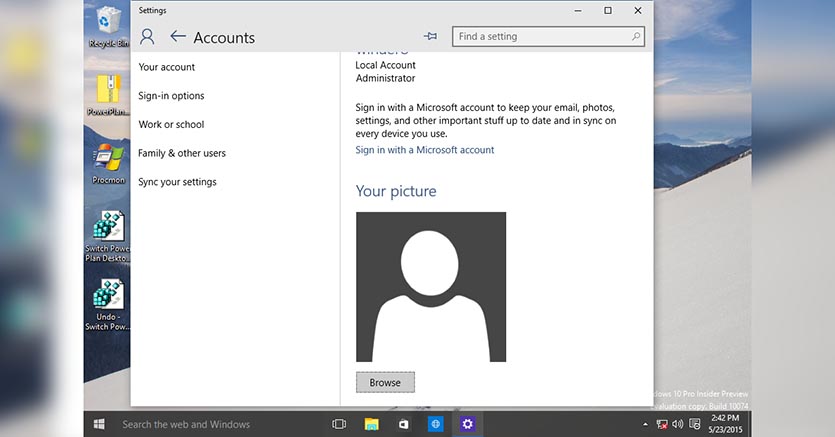


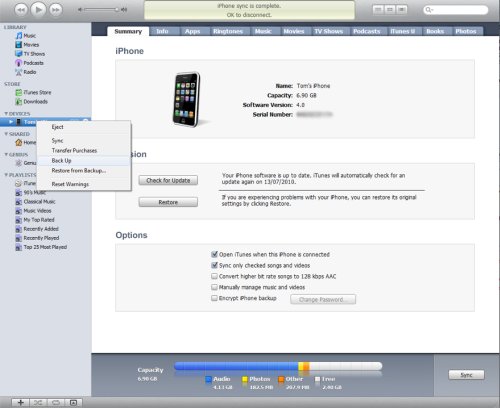
![Как исправить Apple iPhone XS Max, который не создает резервные копии в iTunes [Руководство по устранению неполадок] 1](https://appleb.ru/wp-content/uploads/2018/9/kak-ispravit-apple-iphone-xs-max-kotoryj-ne-3_1.jpeg)